2021-06-08 10:04:04 • Обновлено: Решения проблем с жестким диском • Проверенные решения
- Как Клонировать Жесткий Диск
- Программа для Восстановления Данных с Жесткого Диска
Что такое клонирование жесткого диска?
Клонирование жесткого диска, также называемое клонированием диска, - это процесс, копирующий содержимое одного жесткого диска на другой, добавляя его в файл изображения. Этот процесс также можно выполнять напрямую с одного диска на другой, но рекомендуется убедиться, что содержимое сначала добавляется в файл образа, а затем этот файл загружается на другой жесткий диск. Есть много причин для выполнения этого процесса, но наиболее частой из них является архивирование.
Какая польза от клонирования жесткого диска?
Основная причина, как объяснялось ранее, - убедиться, что данные хранятся в безопасности и архивируются для будущего использования. Это снижает усилия, необходимые для создания резервных копий и последующего восстановления данных из них в рамках плана аварийного восстановления. По сравнению с резервным копированием данных клонирование жесткого диска также является рентабельным, поскольку содержимое копируется с использованием функций, встроенных в систему, а сторонние программы редко используются в этом отношении. Современные организации считают, что они существуют в мире, полном киберпреступлений и проблем, связанных с вредоносными программами и вирусами. Пользователям, которые хранят важные данные на жестких дисках своих компьютеров, рекомендуется выработать привычку клонировать жесткие диски, чтобы важные драйверы и информация о конфигурации оставались в безопасности.
Как Клонировать Жесткий Диск?
Ниже приведен процесс, которого следует придерживаться в этом отношении, чтобы гарантировать, что результат соответствует требованиям пользователей. Пользователям этого процесса также рекомендуется убедиться, что точный процесс клонирования жесткого диска воспроизводится, чтобы избежать каких-либо проблем и потери данных, которые в конечном итоге могут стать головной болью для пользователя в этом отношении.
- Все важные данные и информация на жестком диске должны быть зарезервированы, чтобы предотвратить потерю данных, связанных с этим процессом. Это также облегчает восстановление в случае возникновения какой-либо непредвиденной ситуации:

- Диск, для которого требуется клонирование, необходимо сначала добавить к компьютеру, чтобы убедиться, что процесс продвигается вперед:

- Затем необходимо установить программу клонирования данных, чтобы запустить процесс клонирования, который также можно рассматривать как основной этап этого процесса:
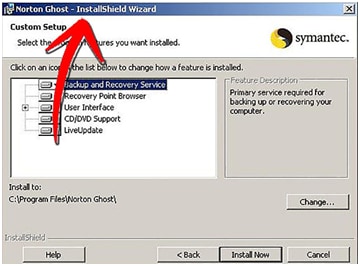
- Затем в интерфейсе необходимо выбрать соответствующую опцию:
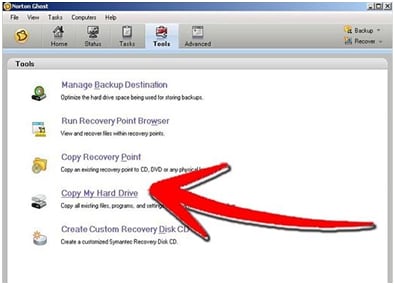
- Необходимо выбрать исходный и целевой диски. Настоятельно рекомендуется использовать жесткий диск SATA в качестве файла назначения, чтобы убедиться, что на диске доступно большое количество свободного места, и никогда с этим не возникла проблема, ведь речь идет о хранилище:
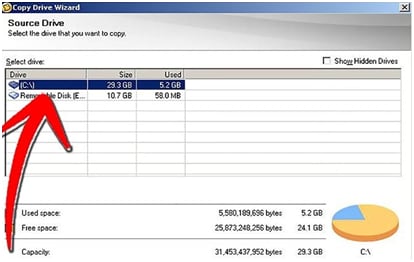
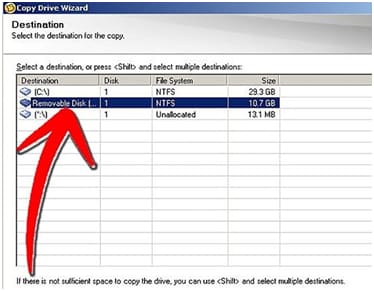
- Пользователь также может просмотреть настройки, чтобы убедиться, что они верны и точны. Стоит отметить, что с этого момента начинается процесс клонирования, и это можно рассматривать как последний шанс проверить настройки:
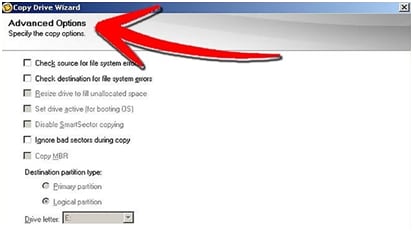
- После завершения процесса клонирования пользователь должен убедиться, что нажата кнопка завершения, чтобы процесс завершился:
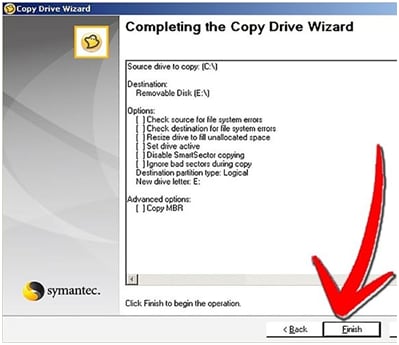
Предпосылки клонирования жесткого диска
Ниже приводится список действий, которые необходимо выполнить перед запуском процесса клонирования:
- Необходимо создать полную резервную копию данных, чтобы избежать потери любого файла на жестком диске.
- Клонирование должно выполняться на внешний диск, и этот диск следует отформатировать, чтобы освободить его от любых вирусов или связанных с ними проблем.
Программа для Восстановления Данных с Жесткого Диска
Программное обеспечение для восстановления данных с жесткого диска Wondershare поддерживает восстановление потерянных данных с жесткого диска, если вы забыли сделать резервную копию своих данных, и потеряли данные при клонировании жесткого диска. Recoverit and Recoverit для Mac может помочь вам вернуть все данные на жесткий диск. Это безопасное и эффективное программное обеспечение для восстановления данных на жестком диске, восстанавливающее потерянные видео, фотографии, музыку, документы, электронные письма и т. д. с жесткого диска вашего ПК, а также с USB-накопителей, внешних жестких дисков и других устройств хранения.

Лучшее Программное Обеспечение для Восстановления Данных с Жесткого Диска
- Восстанавливает потерянные или удаленные файлы, фотографии, аудио, музыку, электронную почту с любого устройства хранения эффективно, безопасно и полностью.
- Поддерживает восстановление данных из корзины, жесткого диска, карты памяти, флэш-накопителя, цифровой камеры и видеокамер.
- Поддерживает восстановление данных при внезапном удалении, форматировании, повреждении жесткого диска, вирусной атаке, сбое системы в различных ситуациях.
- Предварительный просмотр перед восстановлением позволяет выполнить выборочное восстановление.
- Поддерживаемая ОС: Windows 10/8/7/XP/Vista, Mac OS X (Mac OS X 10.6, 10.7 и 10.8, 10.9, 10.10 Yosemite, 10.10, 10.11 El Capitan, 10.12 Sierra) на iMac, MacBook, Mac Pro и т.д.
Руководство: Как Восстановить Данные с Поврежденного/Вышедшего из строя/Разбитого Жесткого Диска?
Что случилось с диском
- Восстановите Свой Диск
- Починить Диск
- Формат/Стереть Диск
- Знание жесткого диска







Дмитрий Соловьев
Главный редактор